PS抽出滤镜简单抠图法
- 格式:doc
- 大小:512.50 KB
- 文档页数:7
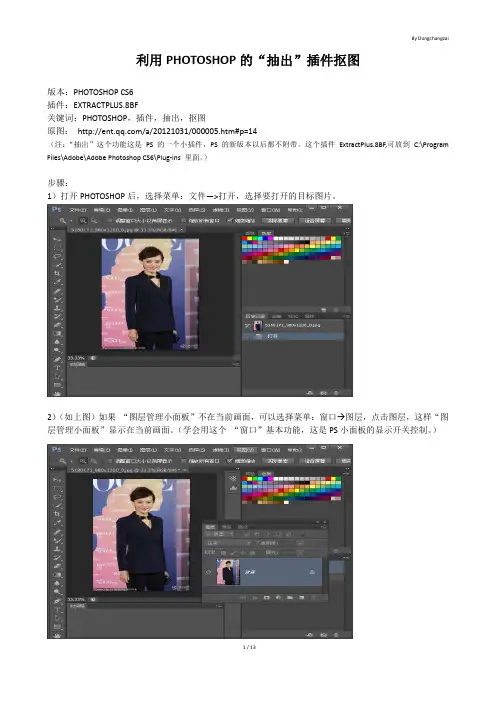
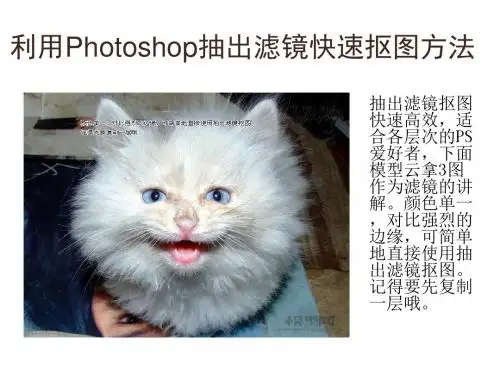
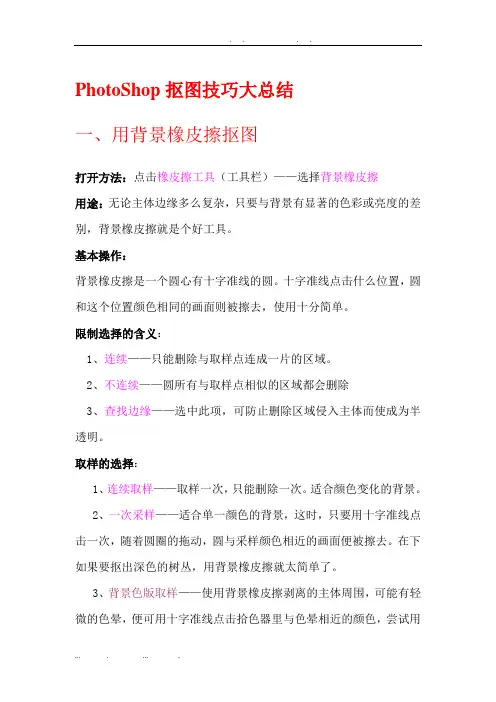
PhotoShop抠图技巧大总结一、用背景橡皮擦抠图打开方法:点击橡皮擦工具(工具栏)——选择背景橡皮擦用途:无论主体边缘多么复杂,只要与背景有显著的色彩或亮度的差别,背景橡皮擦就是个好工具。
基本操作:背景橡皮擦是一个圆心有十字准线的圆。
十字准线点击什么位置,圆和这个位置颜色相同的画面则被擦去,使用十分简单。
限制选择的含义:1、连续——只能删除与取样点连成一片的区域。
2、不连续——圆所有与取样点相似的区域都会删除3、查找边缘——选中此项,可防止删除区域侵入主体而使成为半透明。
取样的选择:1、连续取样——取样一次,只能删除一次。
适合颜色变化的背景。
2、一次采样——适合单一颜色的背景,这时,只要用十字准线点击一次,随着圆圈的拖动,圆与采样颜色相近的画面便被擦去。
在下如果要抠出深色的树丛,用背景橡皮擦就太简单了。
3、背景色版取样——使用背景橡皮擦剥离的主体周围,可能有轻微的色晕,便可用十字准线点击拾色器里与色晕相近的颜色,尝试用不同的容差,便可消除色晕。
几个技巧:容差的选择:正确设置容差是成功使用背景橡皮擦的关键。
当发现圆主体被擦除,需要调低容差;当背景擦除不干净,则要调高容差。
画笔硬度:正确选择画笔硬度才能产生真实的主体边缘。
主体的边沿很锐时,画笔要硬;主体的边沿比较柔和或模糊时,要适当减小画笔的硬度。
不要在棋盘格下观察主体:用背景橡皮擦显露出的透明的棋盘格往往使主体边沿的细部看不清,可在其下面建立一个与主体反差很大的单色图层,在单色图层上的主体的缺陷便暴露无遗。
此外,要随时更换十字准线圆的大小以适应擦除不同背景的需要。
实例1、用背景橡皮擦将花朵从背景中抠出,换成浅紫色背景。
素材:精美鲜花图片中有这个图片步骤:1、打开花朵素材(执行菜单:文件——打开)。
打开图层调板(执行菜单:窗口——图层)后,花朵素材就是背景图层;2、将背景图层缩略图拖至图层调板下方的“创建新图层”图标,产生“背景副本”图层;3、对背景图层执行菜单:编辑——填充——颜色(选择浅黄色),将背景填充为浅黄色;4、对背景副本执行背景橡皮擦操作,擦除花朵后面的背景色(下一图层的黄色显现出来),满意后合并图层(执行菜单:图层——合并可见图层)。
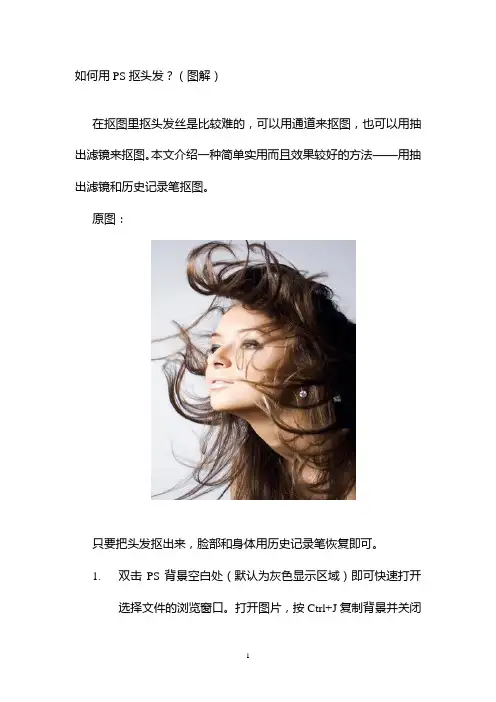
如何用PS抠头发?(图解)在抠图里抠头发丝是比较难的,可以用通道来抠图,也可以用抽出滤镜来抠图。
本文介绍一种简单实用而且效果较好的方法——用抽出滤镜和历史记录笔抠图。
原图:只要把头发抠出来,脸部和身体用历史记录笔恢复即可。
1.双击PS背景空白处(默认为灰色显示区域)即可快速打开选择文件的浏览窗口。
打开图片,按Ctrl+J复制背景并关闭背景图层眼睛。
(1)单击菜单:滤镜—抽出,弹出对话框。
具(左上角上数第四个图标EyedroPPer Tool(I)在头发上吸一下。
ghter Tool(B),画笔(Brush Size)调到合适大小,在头像上涂。
按Ctrl+J拷贝副本(可多次拷贝直到自己满意为止)。
(5)在工具栏内选择历史记录画笔工具,只需小心的用历史记录画笔恢复脸部和身体(千万不要在头发边缘或头发上涂抹,因为发丝很难修整。
)3、换背景(以黄色背景为例)。
在图层面板上,单击“设置背景色”,选择调色板预置的黄色或直接在R、G、B中分别输入212、236、77即可。
(可任意设置RGB)4、单击菜单:“文件”—“新建”。
下拉“预设”菜单,选择已打开图片路径的那个选项,颜色模式:RGB颜色8位,背景内容:背景色,然后确定。
鼠标移到新建黄背景上方蓝条上,按住左键拖动移动到适当位置。
5、在工具栏内选择移动工具,将已抠出的的头像拖到新建的黄背景中。
6、调整头像大小。
方法一:按Ctrl+T键激活图片,按住Shift 键拉边框调整头像(不会改变原相片的比例)到适当大小后,左键双击图像、虚框消失。
然后单击菜单:图层—合并可见图层。
方法二:按Ctrl+-键缩放头像至合适大小后,合并可见图层。
(如果右击被激活的图片,可进行适当的编辑,不妨体验一下)7、修图。
利用工具栏内的仿制图章工具进行修图。
为了得到更好的效果,可将图像先放大后再进行修图。
效果图:。
![Photoshop抠图方法汇总[试题]](https://uimg.taocdn.com/233f7b1b6d85ec3a87c24028915f804d2b168774.webp)
Photoshop抠图方法汇总一、魔术棒法——最直观的方法适用范围:图像和背景色色差明显,背景色单一,图像边界清晰。
方法意图:通过删除背景色来获取图像。
方法缺陷:对散乱的毛发没有用。
使用方法:1、点击“魔术棒”工具;2、在“魔术棒”工具条中,在“连续”项前打勾;3、“容差”值填入“20”。
(值可以看之后的效果好坏进行调节);4、用魔术棒点背景色,会出现虚框围住背景色;5、如果对虚框的范围不满意,可以先按CTRL+D取消虚框,再对上一步的“容差”值进行调节;6、如果对虚框范围满意,按键盘上的DELE键,删除背景色,就得到了单一的图像。
二、色彩范围法——快速适用范围:图像和背景色色差明显,背景色单一,图像中无背景色。
方法意图:通过背景色来抠图。
方法缺陷:对图像中带有背景色的不适用。
使用方法:1、颜色吸管拾取背景色;2、点击菜单中“选择”功能里的“色彩范围”功能;3、在“反相”项前打勾,确定后就选中图像了。
三、磁性索套法——方便、精确、快速和我常用的方法适用范围:图像边界清晰。
方法意图:磁性索套会自动识别图像边界,并自动黏附在图像边界上。
方法缺陷:边界模糊处需仔细放置边界点。
使用方法:1、右击“索套”工具,选中“磁性索套”工具;2、用“磁性索套”工具,沿着图像边界放置边界点,两点之间会自动产生一条3、边界模糊处需仔细放置边界点。
4、索套闭合后,抠图就完成了。
四、(索套)羽化法——粗加工适用范围:粗略的抠图。
方法意图:粗略抠图,不求精确。
方法缺陷:图像边界不精确。
使用方法:1、点击“索套”工具;2、用索套粗略地围住图像,边框各处要与图像边界有差不多的距离;这点能保证之后羽化范围的一致性,提高抠图的精确性;3、右击鼠标,选择“羽化”功能;4、调节羽化值,一般填入“20”,确定后就粗略选中图像了。
羽化值的大小,要根据前一步边框与图像的间距大小调节。
五、(索套)钢笔工具法——最精确最花工夫的方法适用范围:图像边界复杂,不连续,加工精度度高。
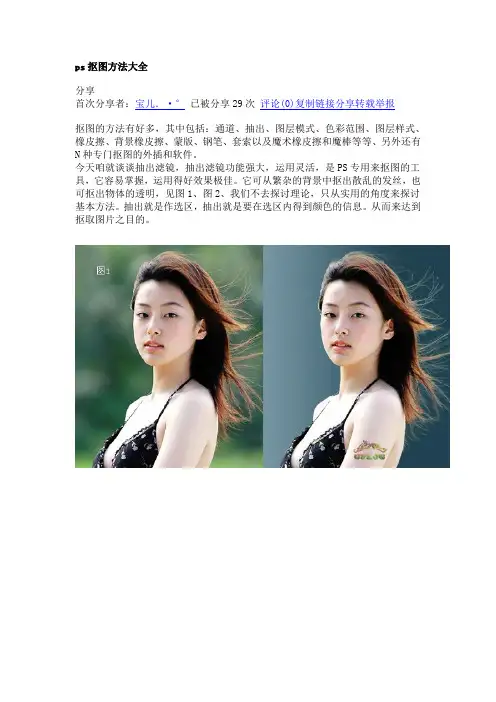
ps抠图方法大全分享首次分享者:宝儿.·°已被分享29次评论(0)复制链接分享转载举报抠图的方法有好多,其中包括:通道、抽出、图层模式、色彩范围、图层样式、橡皮擦、背景橡皮擦、蒙版、钢笔、套索以及魔术橡皮擦和魔棒等等、另外还有N种专门抠图的外插和软件。
今天咱就谈谈抽出滤镜,抽出滤镜功能强大,运用灵活,是PS专用来抠图的工具,它容易掌握,运用得好效果极佳。
它可从繁杂的背景中抠出散乱的发丝,也可抠出物体的透明,见图1、图2、我们不去探讨理论,只从实用的角度来探讨基本方法。
抽出就是作选区,抽出就是要在选区内得到颜色的信息。
从而来达到抠取图片之目的。
一、抠取图片的单色抽出滤镜抠图,分为单色抠取和全色抠取两种,当需要强调抠取某一种颜色时,例如:发丝、羽毛、透明的纱等,就要用到抽出滤镜里的强制前景这一项,你需要抠取哪一部分颜色,就把强制前景设置为该种颜色,颜色的设置可用吸管工具来提取,见图3。
1、单色抠取的步骤以小兔为例,首先在强制前景处打上勾,你需要抠取什么颜色,就用吸管工具点选,然后用高光器工具在需要抠取的地方涂抹绿色,首先强制前景白色抠取小兔的白毛,见图4,抽出的结果,见图4a。
再强制前景黑色抠取小兔的耳朵,见图5,抽出的结果,见图5a。
最后的效果,见图6。
2、综上所述,每抠取一个单色就需要复制一个原始图层,抠取n种单色就要复制n个图层,最后再复制一层,放在最顶层,在这层加蒙版用黑画笔涂抹出新的背景。
例图见图7、图8、图9,图10、图11、图12。
二、抠取图片的全色全色抠取图片,不要在强制前景处打勾,用高光器工具沿边缘描绿色,笔触要适当,小一点会更精确,一般在5左右,用填充工具把中间填充蓝色。
见图13、 14、效果见图15。
三、注意事项每获得一个抠出的图层,都要把图放大检查,用橡皮擦或蒙版清除边缘的杂色,这样才会使新的图片干净清澈。
四、抽出抠图的特点1、可去除边缘杂色,见图16,图17。
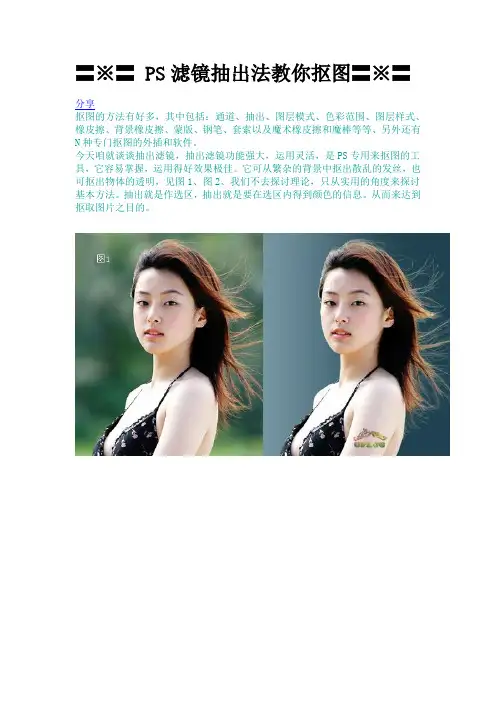
〓※〓 PS滤镜抽出法教你抠图〓※〓分享抠图的方法有好多,其中包括:通道、抽出、图层模式、色彩范围、图层样式、橡皮擦、背景橡皮擦、蒙版、钢笔、套索以及魔术橡皮擦和魔棒等等、另外还有N种专门抠图的外插和软件。
今天咱就谈谈抽出滤镜,抽出滤镜功能强大,运用灵活,是PS专用来抠图的工具,它容易掌握,运用得好效果极佳。
它可从繁杂的背景中抠出散乱的发丝,也可抠出物体的透明,见图1、图2、我们不去探讨理论,只从实用的角度来探讨基本方法。
抽出就是作选区,抽出就是要在选区内得到颜色的信息。
从而来达到抠取图片之目的。
一、抠取图片的单色抽出滤镜抠图,分为单色抠取和全色抠取两种,当需要强调抠取某一种颜色时,例如:发丝、羽毛、透明的纱等,就要用到抽出滤镜里的强制前景这一项,你需要抠取哪一部分颜色,就把强制前景设置为该种颜色,颜色的设置可用吸管工具来提取,见图3。
1、单色抠取的步骤以小兔为例,首先在强制前景处打上勾,你需要抠取什么颜色,就用吸管工具点选,然后用高光器工具在需要抠取的地方涂抹绿色,首先强制前景白色抠取小兔的白毛,见图4,抽出的结果,见图4a。
再强制前景黑色抠取小兔的耳朵,见图5,抽出的结果,见图5a。
最后的效果,见图6。
2、综上所述,每抠取一个单色就需要复制一个原始图层,抠取n种单色就要复制n个图层,最后再复制一层,放在最顶层,在这层加蒙版用黑画笔涂抹出新的背景。
例图见图7、图8、图9,图10、图11、图12。
二、抠取图片的全色全色抠取图片,不要在强制前景处打勾,用高光器工具沿边缘描绿色,笔触要适当,小一点会更精确,一般在5左右,用填充工具把中间填充蓝色。
见图13、 14、效果见图15。
三、注意事项每获得一个抠出的图层,都要把图放大检查,用橡皮擦或蒙版清除边缘的杂色,这样才会使新的图片干净清澈。
四、抽出抠图的特点1、可去除边缘杂色,见图16,图17。
2、可使头发的高光随背景色改变而溶于新背景。
举例说明:01、打开图片,ctrl+j两次,得到图层1和图层1副本02、点击红圈处,创建新图层,得到图层2把这层放于图层1与背景层之间,并填充颜色,这里填充了绿色,作为检验效果和新的背景层。
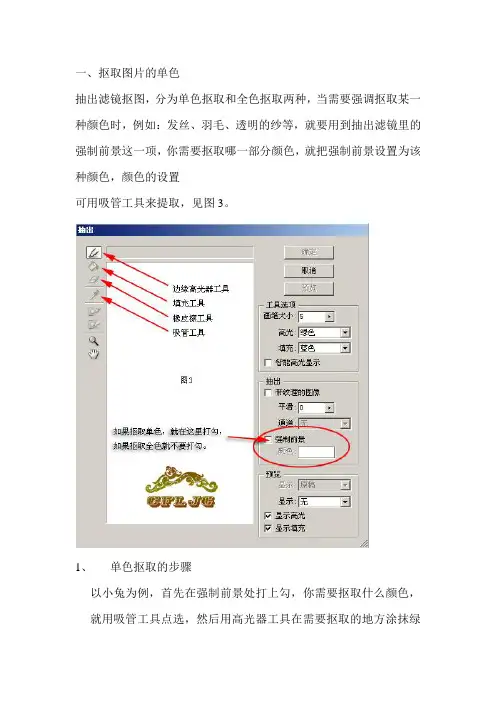
一、抠取图片的单色抽出滤镜抠图,分为单色抠取和全色抠取两种,当需要强调抠取某一种颜色时,例如:发丝、羽毛、透明的纱等,就要用到抽出滤镜里的强制前景这一项,你需要抠取哪一部分颜色,就把强制前景设置为该种颜色,颜色的设置可用吸管工具来提取,见图3。
1、单色抠取的步骤以小兔为例,首先在强制前景处打上勾,你需要抠取什么颜色,就用吸管工具点选,然后用高光器工具在需要抠取的地方涂抹绿色,首先强制前景白色抠取小兔的白毛,见图4,抽出的结果,见图4a。
再强制前景黑色抠取小兔的耳朵,见图5,抽出的结果,见图5a。
最后的效果,见图6。
2、综上所述,每抠取一个单色就需要复制一个原始图层,抠取n种单色就要复制n个图层,最后再复制一层,放在最顶层,在这层加蒙版用黑画笔涂抹出新的背景。
例图见图7、图8、图9,图10、图11、图12。
二、抠取图片的全色全色抠取图片,不要在强制前景处打勾,用高光器工具沿边缘描绿色,笔触要适当,小一点会更精确,一般在5左右,用填充工具把中间填充蓝色。
见图13、14、效果见图15。
三、注意事项每获得一个抠出的图层,都要把图放大检查,用橡皮擦或蒙版清除边缘的杂色,这样才会使新的图片干净清澈。
四、抽出抠图的特点1、可去除边缘杂色,见图16,图17。
3、可使头发的高光随背景色改变而溶于新背景。
举例说明:01、打开图片,ctrl+j两次,得到图层1和图层1副本02、点击红圈处,创建新图层,得到图层2把这层放于图层1与背景层之间,并填充颜色,这里填充了绿色,作为检验效果和新的背景层。
03、在图层1执行滤镜--抽出命令。
04、我们可以看到抽出后的头发的高光处是半透明的。
05、半透明之处就露出了新的背景的颜色,这就是要讲的头发溶于背景色的宗旨。
06 、在图层1副本层里,点击红圈处,添加蒙版,用黑画笔涂抹出人物主体及头发以外的新的背景,头发部分用50%灰色画笔涂抹07、蒙版里涂抹大致情况参考。
08、再换一下其它颜色的背景看看效果。

photoshop7.0如何抠图
大家知道PS中的抠图功能非常出名,并且也不难,下面是店铺带来关于photoshop7.0如何抠图的内容,希望可以让大家有所收获! photoshop7.0抠图的方法
1、打开图片,ctrl+j 3次,分别得到图层1、图层1副本和图层1副本2。
2、新建图层2,放于图层1和背景层之间,填充你喜欢的颜色。
3、在图层1执行滤镜--抽出,在强制前景处打勾,颜色设置为黑色,目的是要抽取虫虫的黑毛,再用边缘高光器工具按图示涂抹绿色。
4、在图层1副本层执行滤镜--抽出,强制前景处打勾,颜色设置为白色,目的是要抽取毛毛的高光部分,用边缘高光器工具按图示涂抹绿色。
5、同样添加图层蒙版用黑画笔清除掉边缘的杂色。
6、给图层1副本2层添加蒙版,用黑画笔涂抹出新的背景。
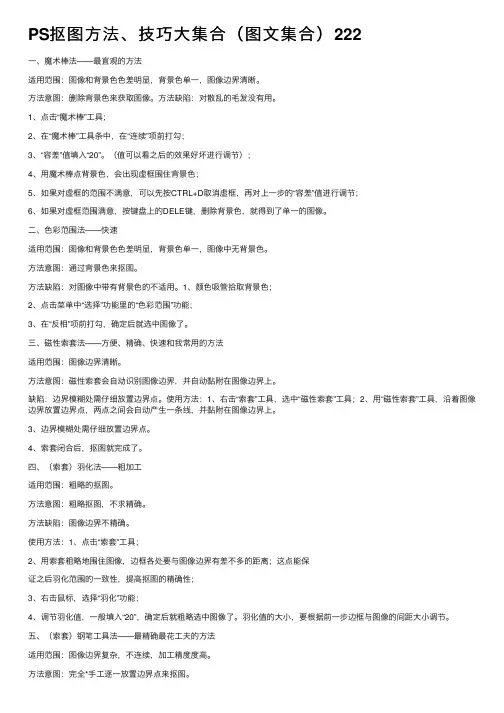
PS抠图⽅法、技巧⼤集合(图⽂集合)222⼀、魔术棒法——最直观的⽅法适⽤范围:图像和背景⾊⾊差明显,背景⾊单⼀,图像边界清晰。
⽅法意图:删除背景⾊来获取图像。
⽅法缺陷:对散乱的⽑发没有⽤。
1、点击“魔术棒”⼯具;2、在“魔术棒”⼯具条中,在“连续”项前打勾;3、“容差”值填⼊“20”。
(值可以看之后的效果好坏进⾏调节);4、⽤魔术棒点背景⾊,会出现虚框围住背景⾊;5、如果对虚框的范围不满意,可以先按CTRL+D取消虚框,再对上⼀步的“容差”值进⾏调节;6、如果对虚框范围满意,按键盘上的DELE键,删除背景⾊,就得到了单⼀的图像。
⼆、⾊彩范围法——快速适⽤范围:图像和背景⾊⾊差明显,背景⾊单⼀,图像中⽆背景⾊。
⽅法意图:通过背景⾊来抠图。
⽅法缺陷:对图像中带有背景⾊的不适⽤。
1、颜⾊吸管拾取背景⾊;2、点击菜单中“选择”功能⾥的“⾊彩范围”功能;3、在“反相”项前打勾,确定后就选中图像了。
三、磁性索套法——⽅便、精确、快速和我常⽤的⽅法适⽤范围:图像边界清晰。
⽅法意图:磁性索套会⾃动识别图像边界,并⾃动黏附在图像边界上。
缺陷:边界模糊处需仔细放置边界点。
使⽤⽅法:1、右击“索套”⼯具,选中“磁性索套”⼯具;2、⽤“磁性索套”⼯具,沿着图像边界放置边界点,两点之间会⾃动产⽣⼀条线,并黏附在图像边界上。
3、边界模糊处需仔细放置边界点。
4、索套闭合后,抠图就完成了。
四、(索套)⽻化法——粗加⼯适⽤范围:粗略的抠图。
⽅法意图:粗略抠图,不求精确。
⽅法缺陷:图像边界不精确。
使⽤⽅法:1、点击“索套”⼯具;2、⽤索套粗略地围住图像,边框各处要与图像边界有差不多的距离;这点能保证之后⽻化范围的⼀致性,提⾼抠图的精确性;3、右击⿏标,选择“⽻化”功能;4、调节⽻化值,⼀般填⼊“20”,确定后就粗略选中图像了。
⽻化值的⼤⼩,要根据前⼀步边框与图像的间距⼤⼩调节。
五、(索套)钢笔⼯具法——最精确最花⼯夫的⽅法适⽤范围:图像边界复杂,不连续,加⼯精度度⾼。

PS中抠图方法第一:套索抠图法(1)套索工具:实际上是自由套索工具,按住左键在图上画出任意的闭合线,虚线内的就是您的选区。
一般用它来抠要求不那么严格的或概略的区域。
(2)多边形套索工具:适合用来抠边缘规则的几何图形。
使用时只需在端点点击一下左键,然后依次在图形边缘的转折点上点击,最后回到起始点再点一下,就完成了您的选择。
(3)磁性套索工具:此方法简单实用,不适合抠一些有复杂毛发的图片。
它能够自动根据选图边缘的颜色,将选区线吸附在选定的颜色区上,适合抠颜色反差大边缘明显的图象。
步骤如下:1:在PS中打开素材一。
选择磁性套索。
掌握好起始点的选择,开始移动鼠标选择抠图区,尽量使指针贴近所选范围。
2:选定后按回车,右击鼠标选羽化,半径选择象素越小,抠图的边缘轮廓越清晰,反之亦然。
推荐选择象素半径值为2。
3:这一步不是必须,如果抠出细微不在抠图范围内的画面时,则新建一个背景,CTRL+C复制已经抠出的图,CTRL+V 粘贴到新背景中继续用橡皮擦修改。
4:打开素材二,把抠出的图像用移动工具(工具栏第一排右边)直接拖到背景图中去,调整位置到满意为止。
第二:PS抽出滤镜抠图法:利用抽出滤镜可以方便地将图像从背景中分离出来,常用于抽出有复杂边缘和模糊的图像。
操作步骤如下:1、将“人物照片”拖入“草地背景”图层中,分别按Ctrl+J各复制得到两份“副本”图层(目的:养成良好习惯,备份图层源文件),新建一个图层,填充为橙色(#f88e05),重命名为:检验图层。
2、执行“滤镜/抽出”命令(快捷键:Ctrl+Alt+X),在对话中,用“边缘高光器”抠人物边缘,单击“缩放工具”放大至看得清楚为准,按住键盘上的空格键不轻手,左键拖动鼠标移动到某部位进行抠画,如果擦错了,用“橡皮擦”擦回来,或者按Ctrl+Z键可还原一步。
抠画完后,单击“填充”按钮,再单击“预览”按钮。
3、确定后,回到图层面板,单击“添加图层蒙版”按钮,用“黑色硬画笔工具”擦抹,擦错了,再用“白色画笔工具”擦回来。
如何使用Adobe Photoshop软件进行实用的抠图处理当我们在做设计、修图或者制作海报时,有时需要将图片中的某个元素抠出来,以便将其放置到其他背景中或者进行二次处理。
在这种情况下,使用图像处理软件进行抠图成为一种常见的做法。
而Adobe Photoshop作为一个功能强大的图像编辑软件,提供了多种方法实现抠图。
下面将介绍几种实用的抠图处理技巧。
第一种方法是使用“快速选择工具”。
这个工具可以根据颜色、纹理和对比度等因素,自动识别并选中与鼠标操作区域相似的颜色和纹理。
首先,打开你要进行抠图的图片,并选择“快速选择工具”(位于左侧工具栏)。
然后,点击并拖动鼠标在要抠取的物体上,软件会自动智能选中该物体。
接下来,可以通过按住Shift键进行添加选区,或者按住Alt键进行减少选区。
选区确定后,可以通过右键选择“选区的改变”或者“填充...”等命令进行后续操作。
第二种方法是使用“魔术画笔工具”。
这个工具可以通过自定义的笔刷效果,将希望抠去的部分用魔术画笔进行标注。
首先,选择“魔术画笔工具”,可以在属性栏中设置画笔的大小和笔刷类型。
然后,在想要抠去的部分上点击鼠标左键进行标注,软件会根据你的标注自动选定选区。
可以使用Shift和Alt键,同样进行添加选区和减少选区的操作。
选区确定后,可以进行进一步的抠图处理或者填充。
第三种方法是使用“通道遮罩”。
该方法适用于图片中复杂的细节和纹理。
首先,复制图层可以通过右键图层→“新建图层”来完成。
然后,在“通道”选项卡中选择通道,找到其中与图片中要抠去的物体相对应的对比度较高的通道。
以RGB检查图像,如果红绿蓝三个通道中有一种通道的对比度较高标记明显,就选择这个通道。
右键选择“选区”,软件会根据通道的对比度自动选定选区。
接下来,点击“图层蒙版”按钮(位于图层选项卡右下角)创建蒙版,软件会根据选区创建图层蒙版。
最后,可以通过调整图层蒙版,进一步完善抠图效果。
除了以上介绍的几种方法,还有其他更高级的抠图方法,如“钢笔工具”和“蒙版工具”。
教你怎么用Photoshop抽出滤镜Extract(抽出) 可以将对象与其背景分离,无论对象的边缘是多么细微和复杂,使用抽出命令都能够得到满意的效果。
主要步骤为先标记出对象的边缘并对要保留的部分进行填充,可以进行预览,然后对抽出的效果进行修饰。
调节参数:A—边缘高光器工具:此工具用来绘制要保留区域的边缘。
B—填充工具:填充要保留的区域。
C—橡皮擦工具:可擦除边缘的高光。
D—吸管工具:当强制前景被勾选时可用此工具吸取要保留的颜色。
E—清除工具:使蒙版变为透明的,如果按住Alt键则效果正相反。
F—边缘修饰工具:修饰边缘的效果,如果按住Shift键使用可以移动边缘像素。
G—缩放工具:可以放大或缩小图像。
H—抓手工具:当图像无法完整显示时,可以使用此工具对其进行移动操作。
画笔大小:指定边缘高光器,橡皮擦,清除和边缘修饰工具的宽度。
高光:可以选择一种或自定一种高光颜色。
填充:可以选择一种或自定一种填充颜色。
智能高光显示:根据边缘特点自动调整画笔的大小绘制高光,在对象和背景有相似的颜色或纹理时勾选此项可以大大改进抽出的质量。
平滑:平滑对象的边缘。
通道:使高光基于存储在Alpha通道中的选区。
强制前景:在高光显示区域内抽出与强制前景色颜色相似的区域。
颜色:指定强制前景色。
显示:可从右侧的列表框中选择预览时显示原稿还是显示抽出后的效果。
显示:可从右侧的列表框中选择抽出后背景的显示方式。
显示高光:勾选此项,可以显示出绘制的边缘高光。
显示填充:勾选此项,可以显示出对象内部的填充色。
图解效果:原图像标记边缘并填充保留区域抽出后的效果。
怎么使用PS抽出滤镜怎么使用PS抽出滤镜快来快来,店铺教你怎么使用抽出滤镜。
希望对大家有用,更多内容请关注应届毕业生网!在合成图像的制作中,经常需要将物体与背景分离,如果物体与背景的边界分明则分离的操作较为容易。
但如果物体的边缘复杂,尤其是动物毛发这样的情况时,传统的方法就很难使用。
我们学习过使用复制并修改通道,然后将其转为选区后建立蒙版这个方法。
它虽然可以分离出非常复杂的物体,但也有限制,因为其中有一步是要用画笔涂抹Alpha通道以完善选区。
如下左图是原图,其中反差最大的通道如下中图,我们将其复制后需要用画笔涂抹,如下右图。
可以看出这时候的涂抹也是很麻烦的,红色箭头处就是没有涂抹好的痕迹,虽然用较小的画笔可以达到效果,却要耗费许多时间。
并且别忘了将小狗涂白之后,还要将背景涂黑才能转换出好的选区。
这里的背景并不是单纯或相近的灰度,使用色彩调整命令就很难达到目的。
只能使用画笔去慢慢涂抹。
-Photoshop提供了一个专门用于此类用途的工具,虽然位于滤镜菜单,却更像是一个功能扩展模块。
【滤镜_抽出】启动后的界面如下左图,使用红色箭头处的画笔绘制小狗的边缘,笔迹应覆盖小狗和背景的边界,并且必须头尾相接形成封闭区域。
同时画笔应尽可能小。
可〖空格_CTRL_单击〗放大图像后用小画笔仔细涂抹。
在完成封闭区域后,使用下右图绿色箭头处的油漆桶工具点击区域内部,会看到小狗部分都被填充。
现在按下确定按钮,小狗就会被从背景中分离出来,原先的背景将被删除成为透明区域。
我们可以在下方在建立一个黑色填充层,看一看抽出的效果如何,下左图是抽出前后的对比,可以看出效果还是令人满意的,尽管并不完美,但比起通过其他手段作出的效果要好很多了。
在抽出滤镜中,完成边界绘制后,我们使用油漆桶对需要小狗进行了填充。
如果我们填充的是背景,则将是保留背景除去小狗。
因此记住油漆桶的作用是确定保留区域。
如果画笔绘制时没有封闭区域,则填充的颜色就会充满整个图像。
photoshop7.0抠图技巧推荐文章使用photoshop抠图的技巧热度: photoshop高级抠图技巧教程热度: photoshop中的抠图技巧热度: photoshopcs5的抠图处理技巧热度: photoshop7怎么使用抠图热度:大多数的数码照片都需要进行一些后期处理,如果你想玩一玩移花接木或是变换背景的魔术,那就一定离不开抠图。
许多初学Photoshop的朋友都在为抠图头痛,记得笔者第一次抠图时只会用魔棒和橡皮工具,结果一张图抠下来总是头晕眼花。
使用Photoshop抠图有两种常用的方法,一种方法是使用通道,另一种方法就是使用滤镜。
使用通道进行抠图有很多的局限性,并且还是需要花费很多时间进行修饰,而使用滤镜抠图即简单快速,抠图的效果又好。
Photoshop 7.0自带的抽出滤镜(快捷键Alt+Ctrl+X)就是专门为抠图准备的,如果要抠取毛发或背景复杂的图片使用这个滤镜最合适不过了。
photoshop7.0抠图技巧下面我们通过一个实例来学习使用抽出滤镜抠图的方法,在开始之前要提醒大家一句,使用抽出滤镜后会直接删除图片上被抠取部分以外的像素,为了稳妥起见,最好在使用抽出滤镜前复制图层。
运行Photoshop后打开一张图片,选择滤镜菜单中的抽出命令,打开抽出滤镜控制窗口,如(图1)所示。
可以看出这张图片背景复杂,人物和背景同为红色调,还有一条麻烦的羽毛围巾。
我们再来看看抽出滤镜的控制窗口,左侧是工具栏,右侧是控制栏。
在抽出滤镜窗口中激活边缘高光器,并勾选智能高光显示复选框。
按照(图2)所示勾选出人物的部分轮廓。
智能高光显示是一项非常实用的功能,可以非常精确的选取人物与背景色对比较强烈的部分。
接下来取消智能高光显示复选框的勾选,选择合适的画笔尺寸,勾选头发与围巾部分。
要注意画笔尺寸不能太大否则一些我们需要保留的部分也会被去掉,并且高光部分要同时包括人物轮廓的内部和外部。
如果高光部分过大可以使用橡皮工具擦除一部分高光,总之要确保人物轮廓选取的精确。
怎么使用ps中的抽出滤镜
在ps里面滤镜有很多种,有一种抽出滤镜还可以进行抠图的。
其实这个也不算太难,下面就让小编告诉你怎么使用ps中的抽出滤镜的方法,一起学习吧。
使用ps中的抽出滤镜的方法
1、启动PS软件
2、打开需要抽出的素材图,单击“滤镜↓ 抽出”命令或按【Ctrl +Alt+ X】组合键。
3、在弹出的“抽出”对话框左侧单击缩放工具,3lian素材,左键单击三次“袋鼠”图像,将其放大。
4、勾选右侧“智能高光显示”和显示高光显示填充,设置好画笔大小6 及填充颜色,沿“袋鼠”边缘绘制一条封闭轮廓线。
5、单击左侧填充工具,在闭合的轮廓内左击鼠标将其填充,将需要选择出来或分离出来的对象覆盖起来。
6、单击右侧的“预览”按钮,查看“袋鼠”的抽出选取效果。
如不理想可用左侧的清除工具(橡皮擦),调整好大小后,擦除边缘的杂边。
7、擦除杂边后的效果图。
8、最后保存文件格式自己设定。
第一步:先用钢笔或套索工具勾出人物的主体部分,做的时候一定要注意,蚂蚁线不要太到边缘,也不能超出外线,否则扣出来的是不理想的。
第二步:进行羽化,羽化的作用是使边缘柔和,不会显得生硬。
第三步:羽化值根据图像的面积的大小和所选范围的大小而设定,我在这里设定为1。
第四步:按快捷键CTRL+J自动生成图层1第五步:我将图层1命名为“人物主体”,目的为后来的几种抠图备用,使大家能一目了然。
第六步:关闭图层“人物主体”前的眼睛,回到背景层,进入通道。
第七步:大家注意看,蓝色通道的背景很干净,呈现单一的灰白,那么蓝通道就可以用了。
第八步:将蓝通道复制蓝通道副本一个赋予改通道下,如图所示。
第九步:CTRL+I将蓝通道反相,反相后,原来白的变黑了,黑的变白了。
第十步:但由于原来白的不是纯白,当然反相后就不可能是纯黑了,为了将黑度增强,就必须进一步的色阶调整。
第十一步:CTRL+L弹出色阶面板调整框。
第十二步:用鼠标拖住中间三角形将中间的三角形往右移,数值由1逐渐变小,蓝通道显得更黑了。
第十三步:按CTRL用鼠标点击该蓝通道层,就会出现蚂蚁线,我们就是需要蚂蚁线区域以内的内容。
第十四步:不要取消蚂蚁线,回到背景层。
第十五步:按快捷键CTRL+J得到“图层1”,关闭背景图层,效果如图所示:第十六步:复制一个“图层2”置于“图层1”的下方,随意给该图层添加任意黄色。
第十七步:大家看,头发边缘效果不好,显得有些灰白,用图层菜单—修边—移去百色杂边命令可清楚掉。
(当然也可用“正片叠底”在后面的方法里我会用到的)第十八步:大家看,发丝边缘现在很漂亮了。
第十九步:让人物主体层前的眼睛出现,该层为可。
这种观察通道,选取可利用通道抠图到此完毕!第二种抠图法:假如“蓝通道”同红、绿两通道一样,背景部分是花的,而不是单一的灰白怎么办的?我现在以绿通道为例子,来做个示范。
第一步:同样,复制绿通道为“绿副本”,然后CTRL+I反相第二步:将图放大观察,背景部分由明显的灰色块。